Open Shell operētājsistēmai Windows 11 atgriež klasisko izvēlni Sākt
Windows 11 lietotāji, kuri neizmanto klasisko sākuma izvēlni, kas bija galvenā iepriekšējās versijās, var to atkal iespējot, izmantojot šo utilītprogrammatūru.
Windows lietotāji var atkal ieslēgt iecienīto sākuma izvēlni Windows 11izmantojot programmu Open Shell. Interfeisa funkcija, kas redzama iepriekšējās operētājsistēmas iterācijās, sākuma izvēlne bija ērts veids, kā izķemmēt jebkuras Windows ierīces saturu. Microsoft lietotāji, kuri ir pieredzējuši sākuma izvēlni tās ziedu laikos, atcerēsies, cik viegli bija palaist programmas, iestatījumus, atrast failus un veikt visa veida uzdevumus, nospiežot pamanāmu pogu, kas atrodas ekrāna pašā kreisajā stūrī. uzdevumjosla.
Tie, kuri ir jauninājuši sava datora operētājsistēmu uz jaunākas Windows versijas var būt pieraduši pie uzlabotām funkcijām un vispārēja gludāka dizaina. Konkrēti operētājsistēmā Windows 11 cilvēki var redzēt uzdevumjoslu, kurā ir daudz ikonu, bez lietotņu vai funkciju nosaukumiem. Tam nevajadzētu būt problēmai ikvienam, kurš jau zina, kā rīkoties ar Windows 11, bet gadījumā, ja viņi to darītu patīk atgriezties pie vecās saskarnes, ir veids, kā pašreizējā Windows operētājsistēmā ātri lietot retro apvalku palaidējs.
GitHub izstrādātāji izveidojaOpen-Shell-Menuutilīta, kas ļauj cilvēkiem pielāgot un pielāgot noteiktas Windows lietotāja saskarnes daļas. Izveidota uz Classic Shell, kas tika pārtraukta 2017. gadā, Open Shell pašreizējā laidiena ir saderīgs ar Windows 11 un starp daudzajām pieejamajām funkcijām lietotāji var aktivizēt to, kas atgriež sākuma izvēlnes klasisko izskatu, kas pirmo reizi parādījās 1995. gadā. Līdz šim Open Shell instalēšanas programmu ir lejupielādējuši vairāk nekā 2,4 miljoni lietotāju, kas liecina par pieaugošo vēlmi atjaunot veco Windows izskatu un darbību.
Iespējojiet Vintage sākuma izvēlni operētājsistēmā Windows 11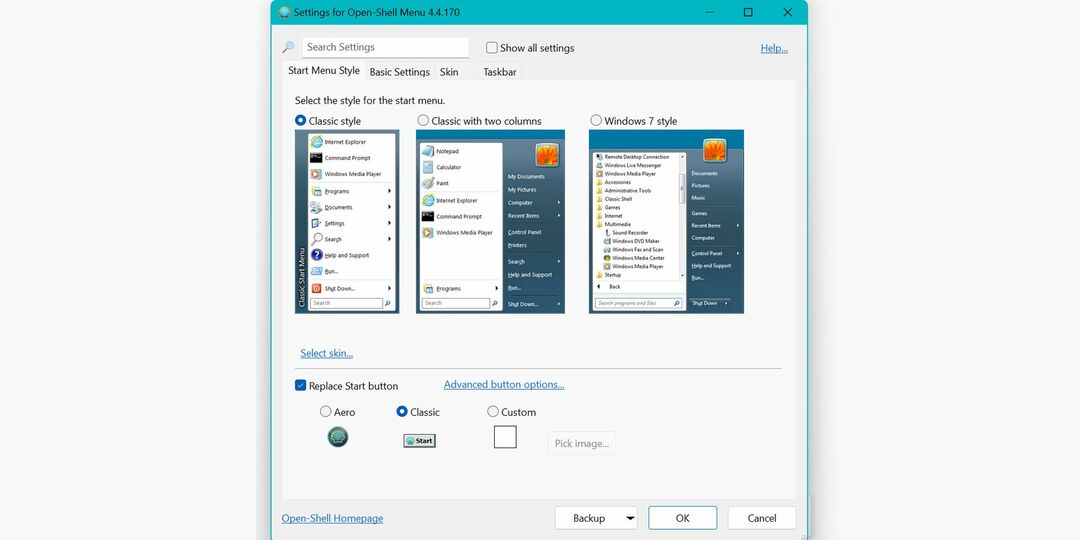
Vai esat gatavs to izmēģināt? Lai sāktu, lejupielādējiet instalēšanas programmu, dodoties uz Open Shell's izlaišanas lapa, noklikšķinot uz "OpenShellSetup_4_4_170.exe,' un nospiežot "Saglabāt.’ Noklikšķiniet uz saglabātā faila un izpildiet ekrānā redzamos norādījumus, lai instalētu programmu. Kad iestatīšanas process ir pabeigts, uzdevumjoslā noklikšķiniet uz Windows ikonas un palaist"Open-Shell izvēlnes iestatījumi.' Saskaņā 'Sākt izvēlnes stils' cilnē atlasiet vienu no trim izskata opcijām: klasiskā, klasiskā ar divām kolonnām vai Windows 7. Turklāt noklikšķiniet uz "Izvēlieties ādu”, lai nolaižamajā izvēlnē lietotu kādu no pieejamajām ādas modifikācijām, pēc tam dodieties atpakaļ uz cilni Sākt izvēlnes stils. Pēc tam atzīmējiet izvēles rūtiņu blakus "Nomainiet pogu Sāktun izvēlieties vajadzīgās pogas Sākt ikonu, lai to sāktu redzēt pašreizējā Windows 11 uzdevumjoslā. Visbeidzot noklikšķiniet uz "labi.’
Lai nodrošinātu, ka klasiskā sākuma izvēlne tiek parādīta pareizi, noteikti veiciet to pielāgojiet pašreizējo Windows 11 uzdevumjoslas izlīdzinājumu lai atbilstu vecajam stilam. Palaidiet Windows 11Iestatījumi,' izvēlēties 'Personalizēšanasānu panelī, pēc tam atlasietUzdevumjosla.’ Pēc tam izvērsiet “Uzdevumjoslas uzvedībasadaļu un izvēlietiesPa kreisi"no"Uzdevumjoslas izlīdzināšana' nolaižamā izvēlne. Kad šīs izmaiņas stāsies spēkā, lietotājiem vajadzētu redzēt vecās sistēmas Windows sākuma pogu, kas atvērs klasisko izvēlni.
Ņemiet vērā, ka šī programma tiek pastāvīgi attīstīta un reizēm var rasties kļūdas. Ja lietotāji saskaras ar tādu, kas ietekmē kādas funkcijas, vai konstatē, ka viņu pielāgotie iestatījumi netiek izpildīti pareizi, viņi var atgriezties pie noklusējuma Windows 11 izvēlnes palaišanas. Vienkārši noklikšķiniet uz pogas Sākt, nospiediet "Sākt izvēlne (Windows)”, vēlreiz izvelciet Open-Shell izvēlnes iestatījumus un noņemiet atzīmi no izvēles rūtiņasNomainiet pogu Sāktcilnē Sākt izvēlnes stils. Pēc tam nospiediet pogu "Dublējumspogu apakšā, pēc tam izvēlietiesAtiestatīt visus iestatījumus.' Klikšķis 'Jā”, lai apstiprinātu izmaiņas.
Tam vajadzētu atgriezt Windows 11 sākuma pogas ikonu tās sākotnējā stilā, kad tā tiek noklikšķināta. Tomēr, ja lietotāji piekļūst izvēlnei, tā vietā pieskaroties Windows ikonai uz savas tastatūras, viņi joprojām var aktivizēt klasisko sākuma izvēlnes dizainu. Lai pilnībā atbrīvotos no tā, Open Shell var nepieciešams pilnībā atinstalēt. Palaidiet Windows 11 iestatījumus un izvēlieties "Lietotnes' no sānjoslas. Tālāk dodieties uz "Instalētās lietotnes,'atrodi'Open-Shell”, nospiediet tai blakus esošo trīs punktu ikonu, pēc tam noklikšķiniet uzAtinstalēt.’ The Windows 11 sākuma izvēlne ir pilnībā jāatjauno neatkarīgi no tā, vai tai var piekļūt ar klikšķi vai tastatūru.
Avoti: Open-Shell-Menu/GitHub 1, 2
